meet笔记本电脑如何下载软件?下载过程中应该注意什么?
51
2025-03-24
随着网络社交的不断兴盛,视频成为表达自我和分享生活的重要形式。相较于专业设备,笔记本电脑因其便携和普及,成为了许多人录制视频的首选工具。但是,要想用笔记本电脑录制出高质量的视频,需要掌握一些方法和技巧。接下来,本文将为你详细介绍笔记本电脑录制视频的方法,并提供提高录制效果的实用建议。
在开始录制之前,选择一台性能适中的笔记本电脑至关重要。一般而言,录制视频需要较为强大的处理器和充足的内存。尽量选用配备有至少i5或同等级别的处理器及8GB以上RAM的笔记本。具备SSD硬盘的笔记本能够提供更快的数据读写速度,从而减少录制过程中的卡顿现象。
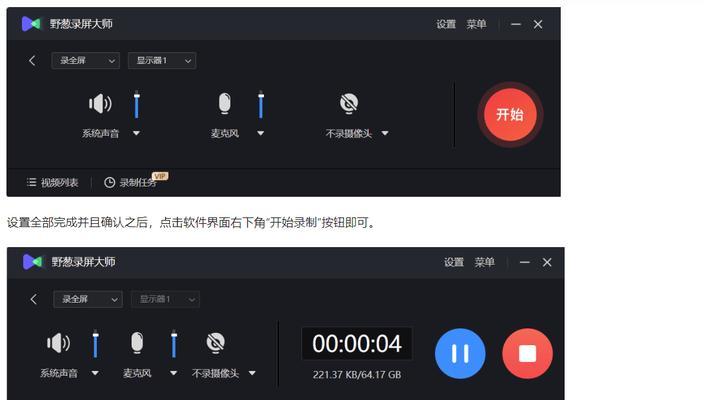
录制视频之前,你需要一款合适的录制软件。可以考虑使用Windows自带的XboxGameBar,对于Mac用户,QuickTimePlayer是个不错的选择。除此之外,专业如OBSStudio(OpenBroadcasterSoftware)和Bandicam等软件,也非常适合录制屏幕和视频。
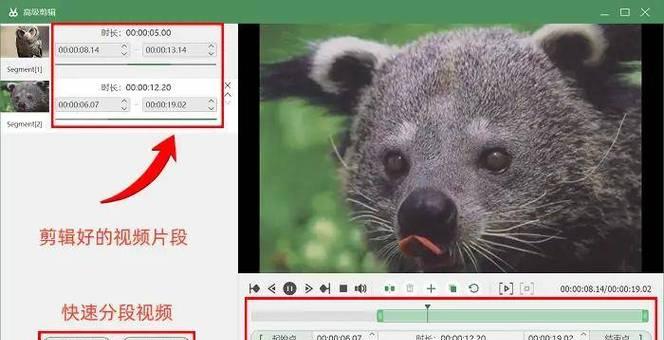
对于新手来说,使用笔记本自带的录制功能是一个简单有效的方法。以下是如何操作的步骤:
开启系统自带的录制功能
Windows系统:
1.按下`Win+G`快捷键打开游戏栏。
2.点击“开始录制”按钮或再次按下`Win+Alt+R`快捷键。
3.录制完成后,再次使用相同快捷键停止录制。
Mac系统:
1.打开“预览”应用程序。
2.在菜单栏中选择“文件”>“录制屏幕”。
3.点击红色的记录按钮开始录制,再次点击停止。
注意事项
使用系统自带录制功能时,确保你的笔记本已连接到电源,以防止在录制过程中电量耗尽。
在系统设置中调整录制参数,如分辨率和帧率,以适应不同的录制场景。
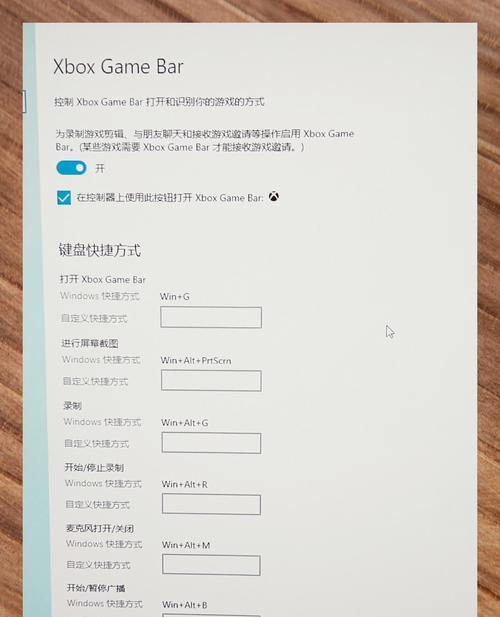
如果你追求更高的录制质量,那么OBSStudio或Bandicam等专业软件会是更好的选择。下面是使用这些软件进行视频录制的步骤:
下载并安装视频录制软件
在官方网站或可信的软件下载平台下载并安装视频录制软件。
启动软件并进行基本设置,包括输出目录、视频质量和格式等。
进行视频录制
设置好录制区域,可以是整个屏幕或屏幕的一部分。
调整音频设置,确保录制的音频清晰。
开始录制前测试摄像头和麦克风是否运行正常。
使用软件中的录制按钮或快捷键开始和停止录制。
注意事项
在录制视频前,进行一些模拟测试以熟悉软件操作,避免实际录制时出现不必要的错误。
根据你的网络环境,预先规划好视频的存储位置,以防空间不足导致录制中断。
视频录制质量除了依赖硬件设施和软件选择之外,以下这些细节也至关重要:
1.光线与照明
良好的照明是保证视频质量的首要因素。确保录制环境光线充足且均匀,避免直射的强光或逆光导致画面过暗或过于曝光。
2.音频质量
清晰的音频是视频的生命线,使用外接麦克风可以大幅提高录音质量。同时,尽量在安静的环境下录制,减少背景噪音。
3.视频稳定
使用三脚架或稳定器来保持画面稳定,避免因手抖造成画面摇晃。对于需要移动拍摄的场景,可以考虑使用带有稳定技术的摄像设备。
4.编辑与后期处理
录制完成后,使用视频编辑软件进行后期处理。剪辑掉不必要或不理想的部分,并调整色彩、亮度等,以提升视频的整体观感。
通过选择性能合适的笔记本电脑、掌握合适的软件运用以及注重录制时的细节处理,你可以大幅提升笔记本电脑录制视频的效果。记录生活,分享观点,一台笔记本电脑完全可以成为你得力的视频制作伙伴。希望本文提供的指南能帮助你录制出高质量的视频,让每一次的分享都留下美好的回忆。
版权声明:本文内容由互联网用户自发贡献,该文观点仅代表作者本人。本站仅提供信息存储空间服务,不拥有所有权,不承担相关法律责任。如发现本站有涉嫌抄袭侵权/违法违规的内容, 请发送邮件至 3561739510@qq.com 举报,一经查实,本站将立刻删除。